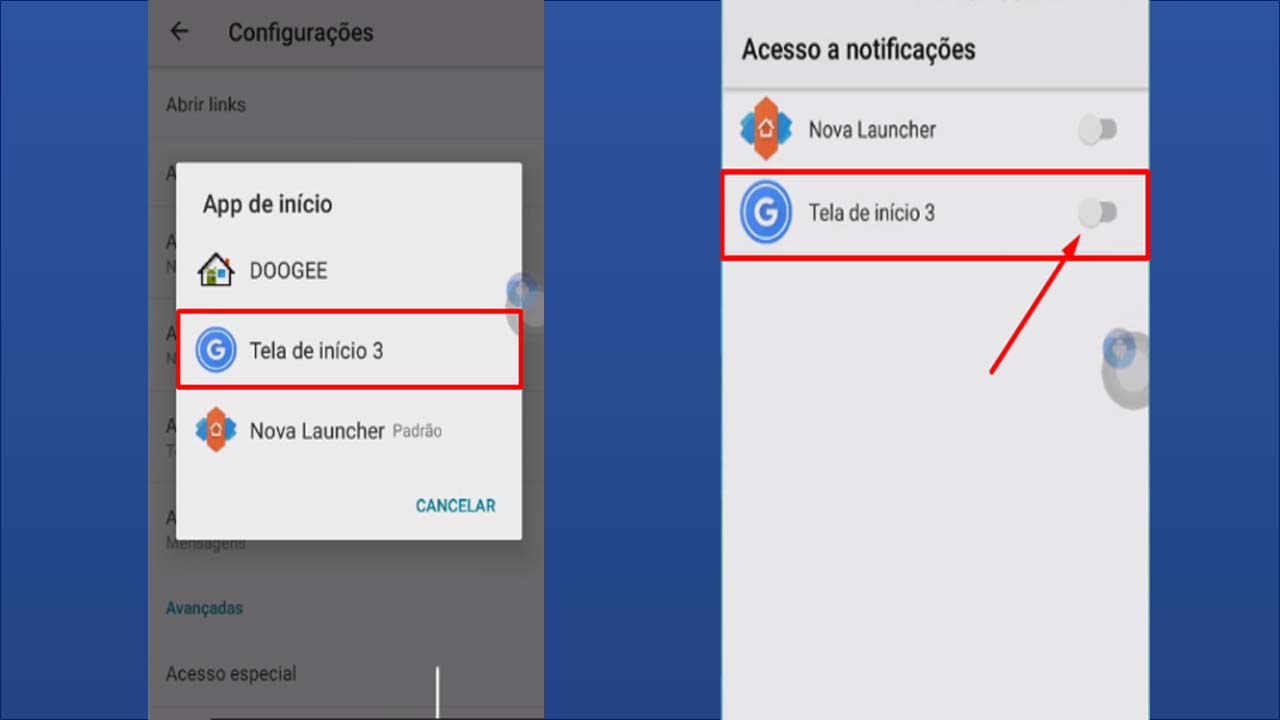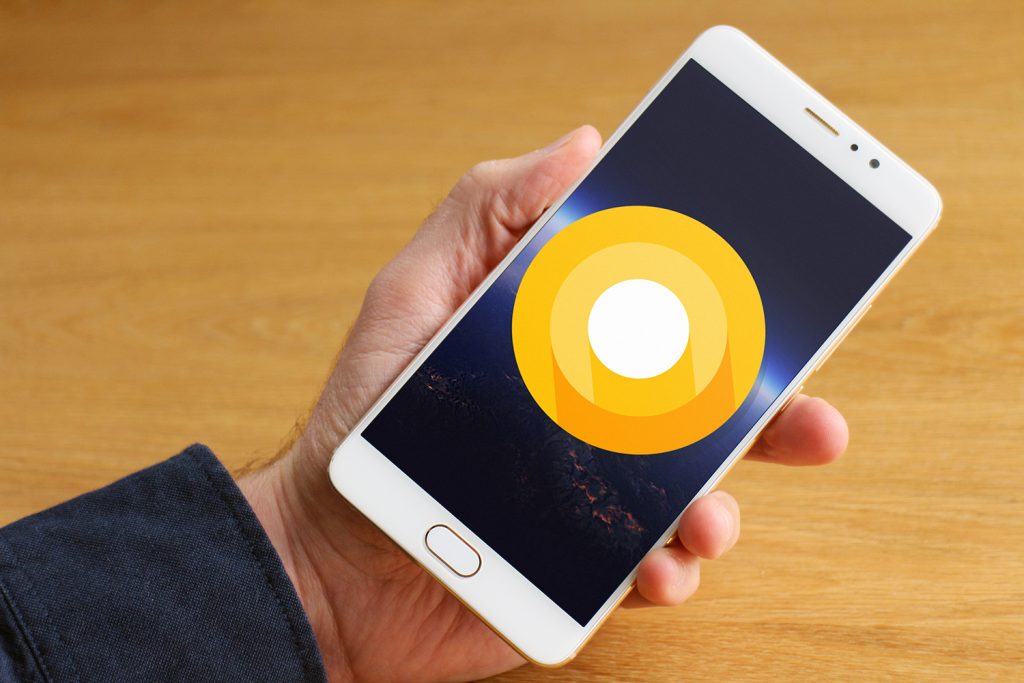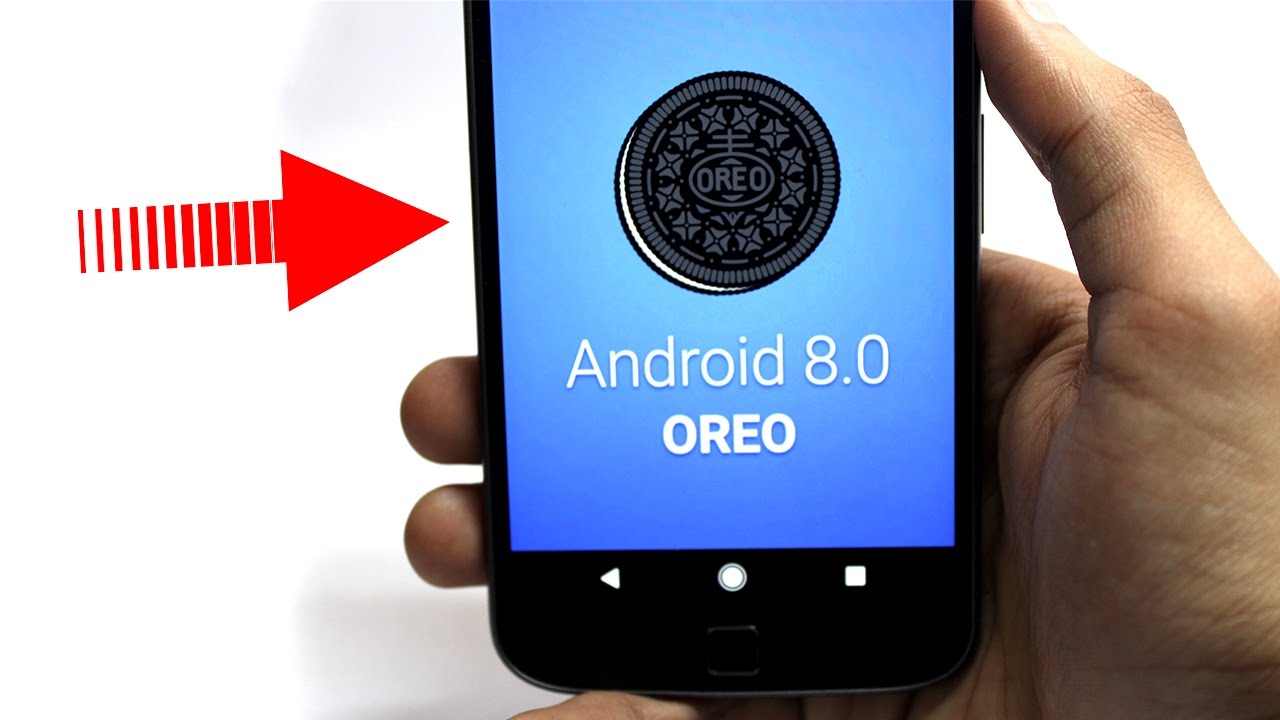FUNÇÃO DO ANDROID 8! Tenha notificações do ANDROID 8 OREO em qualquer celular

Conteúdo Continua após Anúncios
Recentemente a Google lançou o Android 8, também conhecido por “Android Oreo”; Esse sistema operacional, segundo a Google, é mais rápido, seguro e conta com diversas melhorias no sistema, como correção de falhas e bugs, por exemplo. Além dos recursos mencionados anteriormente, o Android 8 também veio para incrementar diversas funções que faltaram na versão anterior; desde emojis até novas notificações do sistema.
Certamente você ficou curioso para utilizar logo esse novo S.O, mas saiba que como de praxe ele não estará disponível em alguns dispositivos, para você conferir se seu aparelho receberá o Android O clique aqui . Se o seu smartphone não está na lista não se preocupe, no artigo de hoje venho lhe apresentar o Tela 3, launcher muito semelhante à versão oficial do Android 8, e que conta com alguns recursos presentes nesse sistema. Além do design bem parecido essa launcher nos oferece o recurso de “notificações”, onde permite que você visualize notificações de determinados apps sem necessariamente abri-los; isso está presente no Android Oreo.
No passo a passo descrito abaixo você aprenderá à como baixar essa launcher e configurá-la, lembrando quê seu download encontra-se logo após o passo a passo. Vale ressaltar que também é possível adicionar widgets na tela inicial, para isso basta clicar sobre o aplicativo desejado.
Conteúdo Continua após Anúncios
PASSO A PASSO
1°PASSO:
Como dissemos anteriormente, essa não é uma launcher oficial, ou seja, você terá que permitir o download de fontes desconhecidas; para isso vá em: Configurações > Segurança > Fontes Desconhecidas > Habilitar.
2°PASSO:
Após ter feito o passo anterior você já pode realizar o download do arquivo (disponível em .apk); para baixar clique no botão abaixo.
3°PASSO:
Agora é necessário que você dê às permissões necessárias e coloque o Tela 3 como sua home; para isso vá em: Configurações > Tela de Inicio, Home ou Apps de Inicio (varia de acordo com cada fabricante) > Selecione a launcher baixada anteriormente > aplique. Lembrando que para restaurar essas configurações basta fazer o procedimento inverso.
4°PASSO:
Tendo concedido todas às permissões necessárias, a função de “notificações” já estará habilitada, veja na imagem abaixo esse recurso:

E aí, o quê achou da launcher? Conte pra gente! Deixe seu comentário! Ah, não vá embora antes de compartilhar o artigo com seus amigos, hein! 😉
Conteúdo Continua após Anúncios